Azure Active Directoryで認証するJavaアプリケーションが作れるライブラリ「Spring Cloud Azure」を紹介
はじめに
Azureでは「Azure Active Directory (Azure AD) 」とJavaライブラリ「Spring Cloud Azure」を使うことで、Azure ADに登録されているユーザで認証を行うWEBアプリケーションの作成を行うことができます。
この記事では「Spring Cloud Azure」について紹介します。
Spring Cloud Azure
Springは、VMwareが開発したJava言語のWEBアプリケーション開発に必要な機能を提供するフレームワークです。
Spring Cloud Azureは、AzureのサービスとSpringのシームレスな統合を提供するオープンソースプロジェクトです。
https://docs.microsoft.com/ja-jp/azure/active-directory/develop/quickstart-register-app
Spring Cloud AzureでのAD認証
Spring FramworkにはSpring Securityというログイン認証やCSRF対策をフレームワークが含まれています。
Spring Cloud AzureではAzure用に拡張されたSpring SecutiryでOAuth2.0での認証を行います。
以下にAD認証のシーケンスを記載しています。
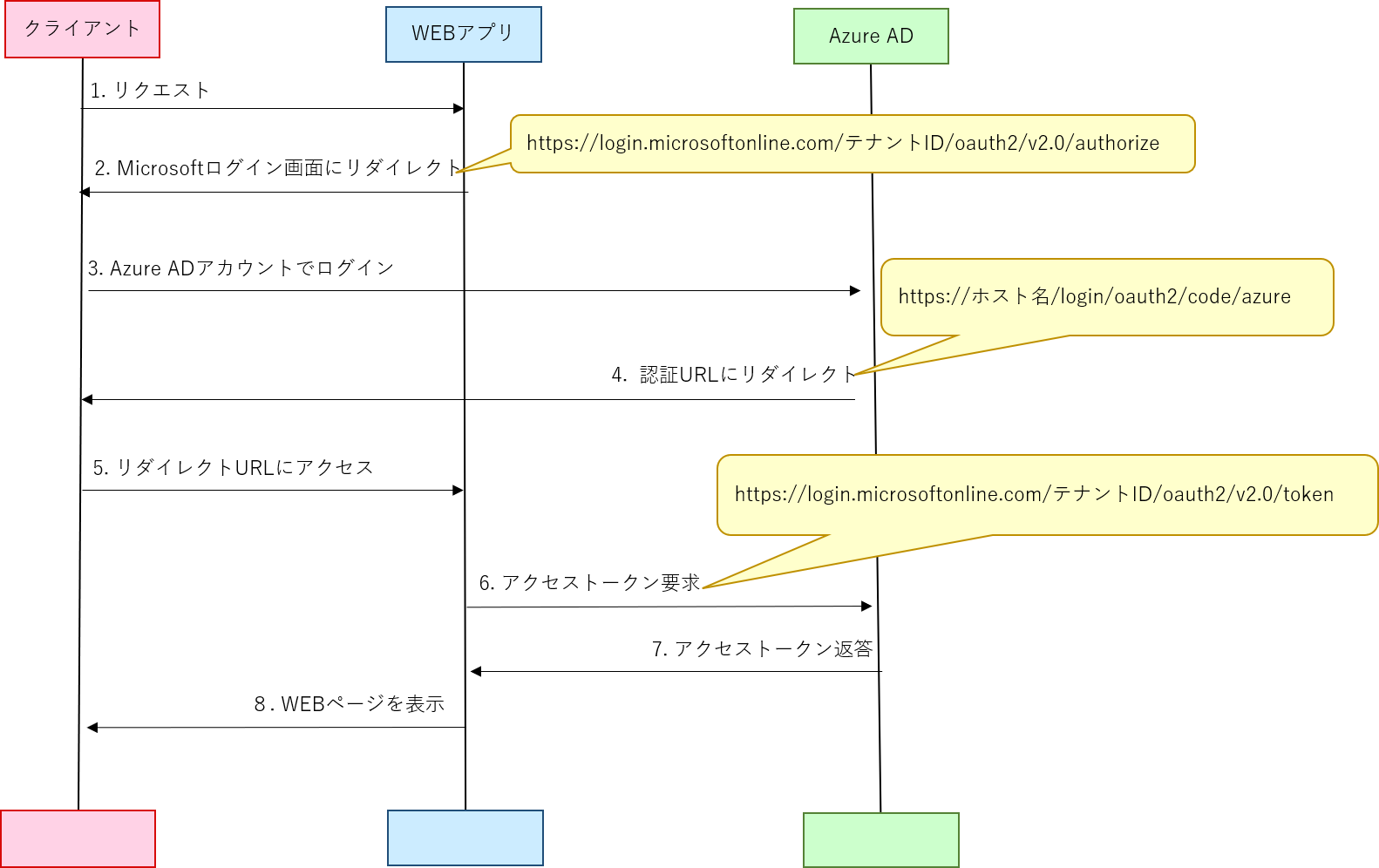
Azure ADへのアプリケーション登録
WEBアプリケーションでAzure ADでの認証を行うには、AzureポータルでAzure ADに対象のアプリケーションの登録と、クライアントシークレットの作成を行います。
アプリケーション登録
Azure ADメニューからAzure ADを選択します。
- 表示名 : 任意のアプリケーション名を入力
- サポートされているアカウントの種類 : 今回は
任意の組織ディレクトリ内のアカウントを選択します - リダイレクトURI : 省略可能。省略した場合は
https://WEBアプリホスト名/login/oauth2/code/azureになります

クライアントシークレット登録
Azure ADに登録したアプリの「証明書とシークレット」からクライアントシークレットを追加します。
- 説明 : 任意
- 有効期間 : 今回は2年を設定します
作成されたクライアントシークレットの値を控えます。(※再表示はできません) その後、クライアントID(アプリケーションID)および、テナントIDを確認し、控えます。


https://tech-lab.sios.jp/archives/23371
Javaアプリケーションを作成
Spring Initializrを使ってJava アプリを作成します。
-
https://start.spring.io/ を参照します。
-
Java で Maven プロジェクトを生成することを指定し、アプリケーションの [グループ] と [アーティファクト] に名前を入力します。
-
Spring Web、Azure Active Directory、OAuth2 Client の依存関係を追加します。
-
ページの下部にある GENERATE ボタンを選択します。
-
メッセージが表示されたら、ローカル コンピューター上のパスにプロジェクトをダウンロードします。
-
src/main/resourcesのapplication.propertiesをapplication.ymlに変更し、以下の内容を設定します。I
Spring Cloud Azureでは、application.ymlを設定するだけで、ADでの認証ができるようになります。
cloud:
azure:
active-directory:
enabled: true
profile:
tenant-id: ${AZURE_TENANT_ID:控えたテナントIDを入力}
credential:
client-id: ${AZURE_CLIENT_ID:控えたクライアントIDを入力}
client-secret: ${AZURE_CLIENT_SECRET:控えたクライアントシークレットを入力}
redirect-uri-template: ${AZURE_REDIRECTI_URL:AzureADに設定したリダイレクトURLを入力}
-
アプリケーションの Java ソース フォルダー内に controller という名前のフォルダーを作成します。 例: src/main/java/com/wingtiptoys/security/controller。
-
controller フォルダーに “HelloController.java” という名前の新しい Java ファイルを作成し、テキスト エディターで開きます。
-
次のコードを入力し、ファイルを保存して閉じます。
package com.wingtiptoys.security;
import org.springframework.web.bind.annotation.GetMapping;
import org.springframework.web.bind.annotation.ResponseBody;
import org.springframework.web.bind.annotation.RestController;
import org.springframework.security.access.prepost.PreAuthorize;
@RestController
public class HelloController {
@GetMapping("Admin")
@ResponseBody
@PreAuthorize("hasAuthority('APPROLE_Admin')")
public String Admin() {
return "Admin message";
}
}
-
上記のコードをビルドして、実行します
-
http://localhost:8080/AdminにアクセスするとMSログイン画面が表示されるので、ログインします -
ログイン後、“Admin message"が表示されるようになります。
アクセス制御をカスタマイズする場合
単純にAD認証をするだけであれば、application.ymlを設定するだけで可能ですが、 ロードバランサーからWEBアプリのヘルスチェックを行う場合など、ロードバランサーからのリクエスト時はAD認証をスキップするなど、アクセス制御をカスタマイズした場合もございます。
以下のようにアクセス制御の設定をカスタマイズする場合はAadWebSecurityConfigurerAdapterを継承したクラスを作成します。
http://localhost:8080/skip へのリクエスト時は認証不要でWEBページを表示することができます。
@EnableWebSecurity
@EnableGlobalMethodSecurity(prePostEnabled = true)
public class AadOAuth2LoginSecurityConfig extends AadWebSecurityConfigurerAdapter {
/**
* Add configuration logic as needed.
*/
@Override
protected void configure(HttpSecurity http) throws Exception {
super.configure(http);
http.authorizeRequests()
.anyMatchers("/skip").permitAll() // /skipへのアクセスは認証なしでアクセス可能
.anyRequest().authenticated() // 認証済みのユーザならどのURLでもアクセス可能
.and().csrf().disable(); // CSRFを無効に設定
// Do some custom configuration
}
}
https://stackoverflow.com/questions/55303851/why-i-recieve-invalid-csrf-token
https://baubaubau.hatenablog.com/entry/2020/11/23/205726
おわりに
この記事では「Spring Cloud Azure」について紹介しました。
Spring Cloud Azureを使うことによって、ほとんどコードを書かずにADでの認証を実現することができるようになります。
本記事がAzureでWEBアプリケーションを作成するエンジニアの参考になれば、幸いです。